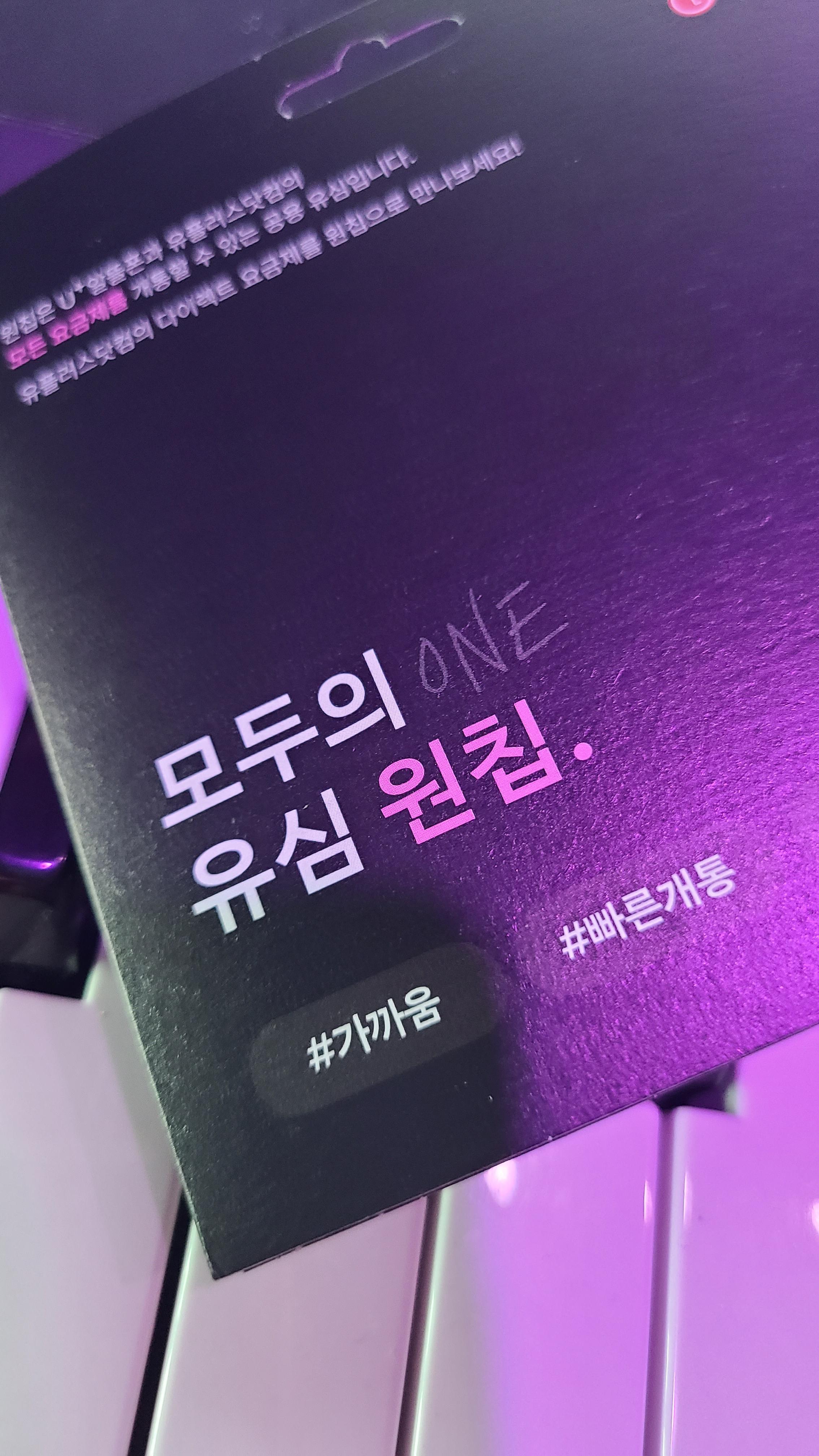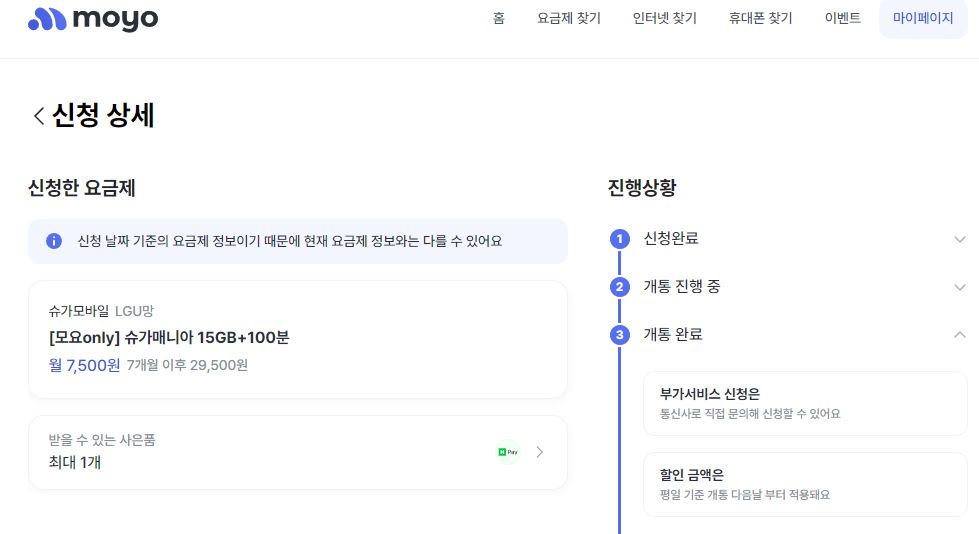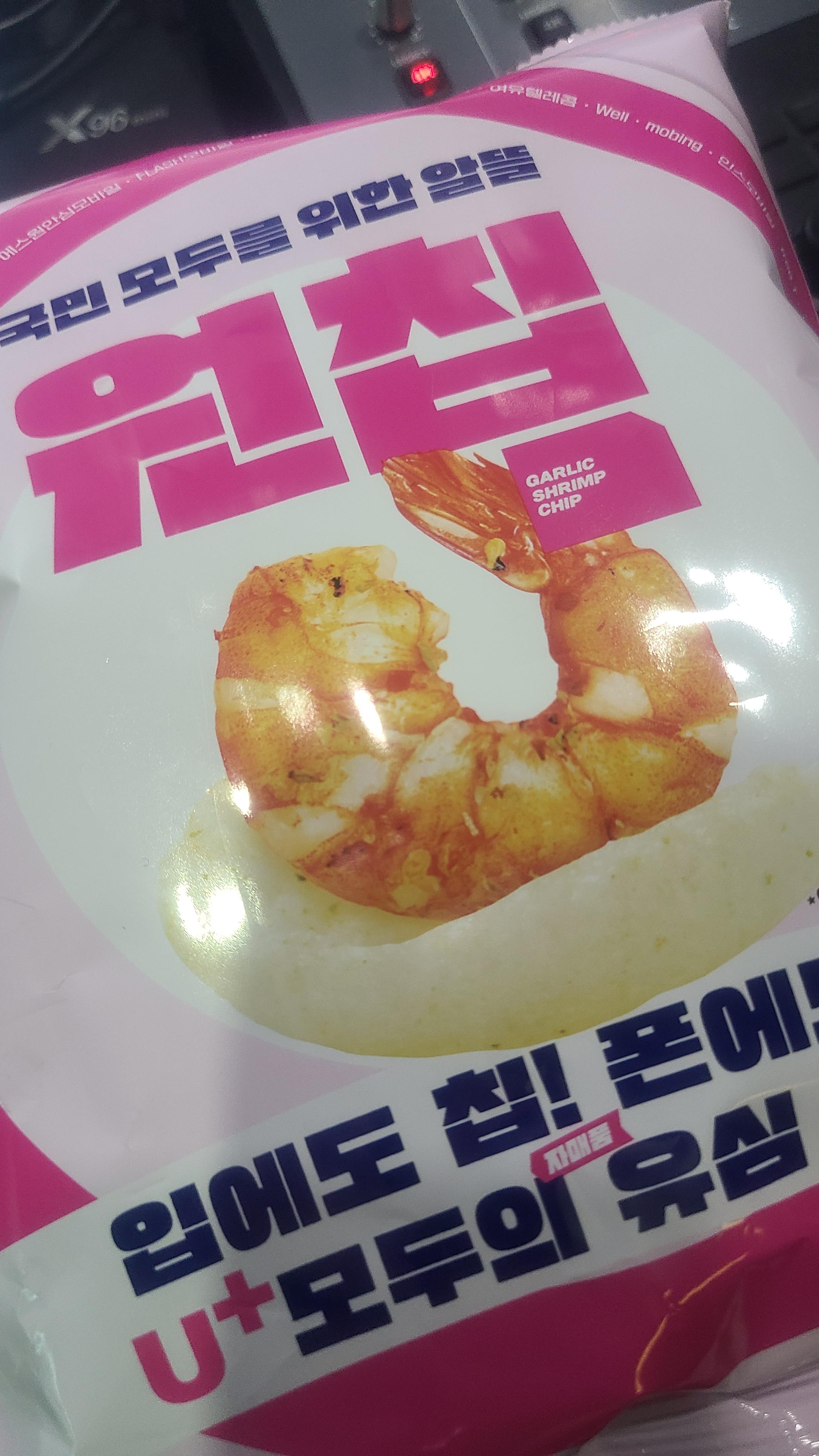지난 포스팅에서는 마우스 클릭으로의 변경이 어떻게 되는것인가에 대해
해결이 안났었던 상황.
(댓글 달아주신 분들 중에서는 리모콘의 OK 를 누르고 있으면 변경이 된다는 분도 계셨는데
결과적으로 나는 변경이 되지를 않았었다.
지난번에는 어떻게 변경이 되었었던것인지 아직도 잘 모르겠다.
커서 이동이 그냥 마우스로 변경이 되니까 리모콘으로 마우스 포인터를 조정하는것도 꽤 어려웠고.
초기화를 한번 했었다.)

문제는 매우 간단했다.
USB에 그냥 마우스를 연결하면 끝!

집에 남아도는 마우스를 한번 연결해봤는데
한번에 포인터가 뿅! 뜨네.
키보드도 가능할 듯 하다.
아직 실험을 못해본것중에 하나가 블루투스 마우스를 연결하는 것이다.
이 경우 블루투스 스피커와 블루투스 마우스가 동시에 페어링 되는가도 궁금한 점.
추후에 실험하는대로 포스팅 하겠슴!

마우스를 연결하니 포인터도 생기고 스마트폰 처럼 위쪽 커튼을 내리니
실행되고 있는 app.
Wi-Fi 신호. 배터리 잔량. 시간 등도 보인다.
아래쪽에는 전원, 볼륨, Back, Home 등의 버튼도 보인다.

우측 아이콘들을 클릭해보니
이쯤 되니 뭐 안드로이드 폰과 다를게 없다.

오늘의 실험대상은 주말 유럽축구를 H3000으로 감상하자!
마침 오늘은 아스널과 토트넘의 북런던 더비가 열리는 날.
play store 에서 다음, 네이버 app과 다음 tv팟, 네이버미디어플레이어 총 4개의 app을 설치했다.

처음엔 다음 tv팟과 네이버 미디어플레이어만 설치하려고 했는데
네이버미디어플레이어는 초기화면에서 다음 화면으로 안넘어가는 증상 발견.
그래서 그냥 다음이나 네이버에서 바로 가는 경로도 필요한듯 하여
총 4개의 app을 설치.

스마트폰 처럼 이렇게 같은 그룹끼리의 폴더 이동도 가능하다.

다음 tv팟 을 통해서 아우크스부르크 구자철 해트트릭 영상 하이라이트를 감상하는 중.
이정도면 iPhone 과의 미러링 없이도
H3000 자체에 설치한 app을 통해서 충분히 주말 유럽축구 관람이 가능하다.

지난 주말 3/5 (토) 에는 아스널과 토트넘의 북런던 더비가 있었다.
때 마침 와이프와 아들,딸 모두가 처가에서 자는 깜짝 방학이 생겼으니
오늘 저녁은 축구 Pub 을 만들어 볼까!

다음 tv 팟은 미러링 시 저렇게 TV OUT이라는 글자가 표시되고
네이버 미디어 플레이어는 화면이 똑같이 나온다.

EPL 축덕쌀롱이 방송중이다.
예전 UC50 을 사용할때는 스피커 연결자체가
UC50 과 멀리 떨어질 수 없었기때문에
소리가 늘 뒤에서 나오는게 불만이었는데
이제는 블루투스 연결이 가능해서 화면 밑에 스피커를 놓았더니
한결 맘에든다.

별도의 스크린 없이도
뭐 만족할만한 사이즈와 화질.


드디어 북런던 더비 시작!
결과는 불꽃 튀기는 공방전 끝에
2 :2 무승부
레스터시티만 좋겠구먼!
페어링시 끊김현상이 없는지에 궁금하신 분들이 계실듯 하여.
네이버 미디어 플레이어 같은 경우
HD화질로 볼때는 살짝 끊김이 있었고
고화질로 봤을때는 감상에 무리가 없었다.
아무래도 인터넷 환경과 밀접하다보니
Wi-Fi 신호가 빵빵해야 스트리밍도 잘 될듯!
다음주에는 H3000 자체에 설치한
다음tv팟 이나 네이버 미디어 플레이어를 통해
미러링 없이 한번 경기를 관람해봐야겠다.
그리고 몇몇분들이 문의 해 주신
iMac or Macbook 과의 페어링 실험.

iMac과의 페어링을 테스트 해보자

실제 H3000과 iMac의 미러링 송출 화면.

iPhone 과 미러링 과 마찬가지로
iMac 자체의 미러링 부분을 설정하면
이렇게 잘 미러링이 되는 듯! 했으나

뭐가 문제였는지 이렇게 화면이 깨진다.
나의 Macbook Air는 2011년 버젼이라 별도의 app을 설치해야 미러링이 가능한데
이것도 다음에 테스트 해보겠슴.

iPhone 과의 미러링은

이렇게 잘 된다.